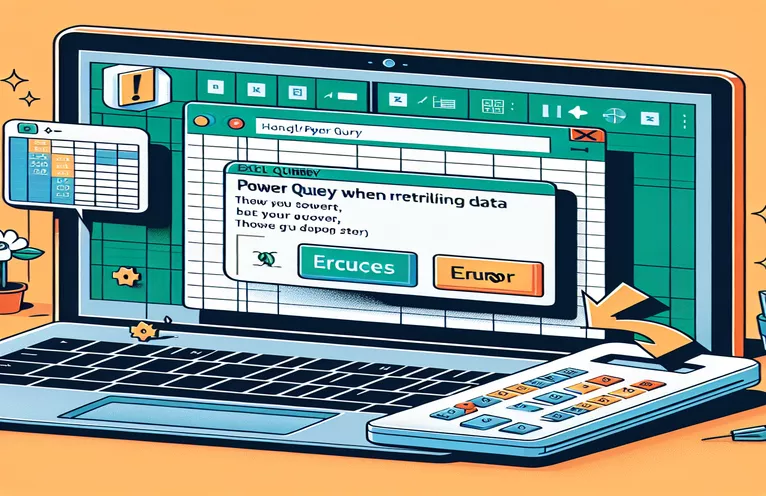Andmete toomise vigade haldamine Excel Power Querys
Kui töötate Excel Power Queryga ettevõtte sisemistelt URL-idelt andmete toomiseks, esineb sageli erinevaid vastusekoode. Tavaliselt näitavad need vastusekoodid, kas andmete otsimine õnnestus (200) või ei leitud (404). Nende vastusekoodide õige käsitlemise tagamine on andmete täpseks esitamiseks Excelis hädavajalik.
Selles artiklis uuritakse, kuidas kasutada Power Query funktsiooni sisemise URL-i andmete toomiseks ja kuvamiseks. Tähelepanu keskmes on stsenaariumide haldamine, kus andmeotsingu vastusekood on 404, vigade vältimine ja sujuv andmetöötlus. Teeme vajalikud sammud läbi ja pakume lahendusi nende vigade tõhusaks käsitlemiseks.
| Käsk | Kirjeldus |
|---|---|
| Json.Document | Parsib veebiteenusest hangitud JSON-andmeid. |
| Web.Contents | Toob andmed määratud URL-ilt. |
| try ... otherwise | Proovib toimingut teha ja vea ilmnemisel annab alternatiivse tulemuse. |
| Record.ToTable | Teisendab kirje tabelivormingusse. |
| Table.SelectRows | Filtreerib tabeli määratud tingimuse alusel. |
| Table.Pivot | Muudab read veergudeks erinevate väärtuste alusel. |
Power Query tõrkekäsitluse mõistmine
Pakutud skriptides alustame Web.Contents funktsioon andmete toomiseks määratud URL-ilt, mis on dünaamiliselt üles ehitatud kasutades id parameeter. Neid andmeid sõelutakse kasutades Json.Document, teisendab JSON-i vastuse vormingusse, mida Power Query saab töödelda. Vastus sisaldab an Instrument kirje, millele pääseme juurde indekseerimise abil (Instrument{0}). Sellest kirjest võtame välja Data_Flow et kontrollida Data_Response_Code, mis näitab andmete toomise õnnestumist või ebaõnnestumist.
Kui Data_Response_Code on 200, jätkame nõutavate andmeväljade ekstraheerimist - Instrument_Full_Name ja CFI_Code - alates Instrument_Common rekord. Seejärel muudetakse need väljad tabelivormingusse kasutades Table.Pivot. Kui vastuse kood on 404, mis näitab, et andmeid ei leitud, tagame, et väljundväljad on tühjad, määrates need selgesõnaliselt. See lähenemisviis väldib vigu, kasutades try...otherwise construct, mis tabab võimalikud probleemid ja lülitub vaikimisi turvalisesse olekusse.
Power Query M keeleskripti üksikasjalik jaotus
Teine skript laiendab esimest, lisades try...otherwise konstrueerida, pakkudes varumehhanismi andmete toomisel ilmnenud vigade jaoks. Pärast JSON-vastuse sõelumist rakendusega Json.Document ja pääseda juurde Instrument rekord, proovime laadida Data_Response_Code. Kui see toiming ebaõnnestub, on skripti vaikeväärtus 404, tagades, et ülejäänud protsess jätkub katkestusteta.
Kui vastuse kood on kinnitatud, ekstraheerib skript andmeväljad Instrument_Common või määrab need tühjaks, kui vastuse kood on 404. Funktsioon FetchData kasutatakse seejärel nende tulemuste lisamiseks olemasoleva tabeli uude veergu, kasutades võimendust Table.AddColumn. See meetod võimaldab tugevat veakäsitlust ja tagab andmete terviklikkuse säilimise isegi siis, kui mõned andmepunktid puuduvad või veebipäring ebaõnnestub. Üldiselt näitavad need skriptid tõhusaid tehnikaid Power Query veebiandmete toomise vigade käsitlemiseks.
Power Query andmete toomise vigade käsitlemine
Power Query M keele kasutamine
(id as text)=>letSource = Json.Document(Web.Contents("https://example.com/data?Identifier=" & id)),Instrument = Source[Instrument]{0},DataFlow = Instrument[Data_Flow],ResponseCode = DataFlow[Data_Response_Code],Output = if ResponseCode = 200 thenletInstrumentCommon = Instrument[Instrument_Common],FullName = InstrumentCommon[Instrument_Full_Name],CFI = InstrumentCommon[CFI_Code]in[FullName = FullName, CFI_Code = CFI]else[FullName = "", CFI_Code = ""]inOutput
Andmete terviklikkuse tagamine Power Queryga
Excel Power Query M keele kasutamine
letFetchData = (id as text) =>letSource = Json.Document(Web.Contents("https://example.com/data?Identifier=" & id)),Instrument = Source[Instrument]{0}?ResponseCode = try Instrument[Data_Flow][Data_Response_Code] otherwise 404,Output = if ResponseCode = 200 thenletInstrumentCommon = Instrument[Instrument_Common],FullName = InstrumentCommon[Instrument_Full_Name],CFI = InstrumentCommon[CFI_Code]in[FullName = FullName, CFI_Code = CFI]else[FullName = "", CFI_Code = ""]inOutput,Result = Table.AddColumn(YourTableName, "FetchData", each FetchData([Id]))inResult
Power Query käskude mõistmine
Andmete toomise vigade käsitlemine Power Querys
Power Query M keele kasutamine
(id as text)=>letSource = Json.Document(Web.Contents("https://example.com/data?Identifier=" & id)),Instrument = Source[Instrument]{0},DataFlow = Instrument[Data_Flow],ResponseCode = DataFlow[Data_Response_Code],Output = if ResponseCode = 200 thenletInstrumentCommon = Instrument[Instrument_Common],FullName = InstrumentCommon[Instrument_Full_Name],CFI = InstrumentCommon[CFI_Code]in[FullName = FullName, CFI_Code = CFI]else[FullName = "", CFI_Code = ""]inOutput
Andmete terviklikkuse tagamine Power Queryga
Excel Power Query M keele kasutamine
letFetchData = (id as text) =>letSource = Json.Document(Web.Contents("https://example.com/data?Identifier=" & id)),Instrument = Source[Instrument]{0}?ResponseCode = try Instrument[Data_Flow][Data_Response_Code] otherwise 404,Output = if ResponseCode = 200 thenletInstrumentCommon = Instrument[Instrument_Common],FullName = InstrumentCommon[Instrument_Full_Name],CFI = InstrumentCommon[CFI_Code]in[FullName = FullName, CFI_Code = CFI]else[FullName = "", CFI_Code = ""]inOutput,Result = Table.AddColumn(YourTableName, "FetchData", each FetchData([Id]))inResult
Täiustatud tehnikad Power Query vigade käsitlemiseks
Üks Power Query vigade käsitlemise aspekt on võimalus hallata graatsiliselt stsenaariume, kus oodatud andmed puuduvad või serveri vastus ei vasta ootustele. See võib olla eriti kasulik, kui käsitlete veebiallikatest pärit suuri andmekogumeid, kus võib tekkida vahelduvaid probleeme. Kasutades try...otherwise construct mitte ainult ei taga, et päring ei ebaõnnestu, vaid annab ka võimaluse need vead edasiseks analüüsiks logida. Logimisvead saab saavutada, luues eraldi veeru, mis salvestab veateate, võimaldades kasutajatel tuvastada ja kõrvaldada tõhusalt algpõhjus.
Teine Power Query võimas funktsioon on võimalus kombineerida mitut päringut ja andmeallikat. Luues põhipäringu, mis koondab erinevate lõpp-punktide tulemusi, saavad kasutajad oma andmetöötluse töövoogu sujuvamaks muuta. See lähenemine on eriti kasulik siis, kui käsitletakse API-sid, mis nõuavad täielike andmekogumite toomiseks lehekülgi või mitut identifikaatorit. Silmusstruktuuri rakendamine Power Querys võib neid ülesandeid automatiseerida, vähendades käsitsi sekkumist ja parandades andmete täpsust. See mitte ainult ei suurenda tootlikkust, vaid tagab ka tugevama andmete integreerimise protsessi.
Levinud küsimused ja lahendused Power Query vigade käsitlemiseks
- Mis on try...otherwise ehitada Power Querys?
- The try...otherwise konstrukti kasutatakse vigade graatsiliseks käsitlemiseks, proovides toimingut ja pakkudes alternatiivset tulemust, kui toiming ebaõnnestub.
- Kuidas ma saan Power Querys vigu logida?
- Vigu saab logida, luues eraldi veeru, mis salvestab veateate kasutades try...otherwise konstrueerida, võimaldades hõlpsamat tuvastamist ja tõrkeotsingut.
- Mis on eesmärk Web.Contents funktsioon?
- The Web.Contents funktsiooni kasutatakse andmete toomiseks Power Query määratud URL-ilt.
- Kuidas ma saan Power Querys puuduvaid andmeid käsitleda?
- Puuduvaid andmeid saab käsitleda vastusekoodi kontrollimisega ja vaikeväärtuste (nt tühjad stringid) määramisega, kui andmed pole saadaval, kasutades if...then...else konstrueerida.
- Mis on Json.Document kasutatud?
- The Json.Document funktsiooni kasutatakse veebiteenusest hangitud JSON-andmete sõelumiseks.
- Kas Power Query saab hakkama mitme andmeallikaga?
- Jah, Power Query saab kombineerida mitut andmeallikat, luues põhipäringu, mis koondab erinevate lõpp-punktide tulemused, parandades andmete integreerimise tõhusust.
- Kuidas ma saan Power Querys andmete toomist automatiseerida?
- Andmete toomist saab automatiseerida, rakendades tsüklistruktuuri, mis töötleb mitut identifikaatorit või lehekülgedega andmeid, vähendades käsitsi sekkumist.
- Mis on Table.Pivot kasutatud?
- The Table.Pivot Funktsiooni kasutatakse ridade teisendamiseks veergudeks, mis põhinevad erinevatel väärtustel, aidates kaasa andmete organiseerimisele.
- Kuidas tagada andmete terviklikkus Power Query kasutamisel?
- Andmete terviklikkuse saab tagada vastusekoodide valideerimise ja vigade nõuetekohase käsitlemisega, tagades, et töödeldakse ainult täpseid ja täielikke andmeid.
Kokkuvõte:
Excel Power Query vigade tõhus käsitlemine veebist andmete toomisel on andmete terviklikkuse tagamiseks ja andmetöötluse katkestuste vältimiseks ülioluline. Kasutades sobivaid käske ja konstruktsioone, nagu try...otherwise ja Json.Document, saate graatsiliselt hallata stsenaariume, kus andmed puuduvad või vastused ei vasta ootustele. See lähenemine mitte ainult ei aita säilitada täpsust, vaid suurendab ka teie andmetöövoogude töökindlust Excelis.